スムーズな視聴を実現する無料オンライン動画FPS向上ツール トップ3
無料のオンライン動画FPS増加ツールを使えば、動画をより滑らかで臨場感あふれるものに瞬時に変換でき、視聴者に素晴らしい視覚体験を提供できます。フレームレート増加ツールは市場に数多く存在するため、探すのはそれほど難しくありません。問題は、その中から最も信頼できるものを選ぶことです。さて、この記事にたどり着いたあなたは、まさにその通りです!この記事では、ぜひ試していただきたい動画FPS変更ツールのトップ3をご紹介します。ぜひ以下をご覧ください。
ガイドリスト
ビデオのFPSを変更する理由 最も簡単で効果的なビデオFPS増加ツール VEED.io – 編集ツールを内蔵したオンラインFPS増加ツール Videobolt – 透かしなしの無料FPSチェンジャービデオのFPSを変更する理由
この記事で紹介する3つのおすすめ動画FPS向上無料オンラインツールを詳しくご紹介する前に、動画のフレームレート(FPS)を変更する必要がある理由をまず確認しておきましょう。動画のフレームレートは、1秒あたりのフレーム数(fps)で表され、動きを表現するために1秒間に表示される静止画(フレーム)の数を表します。動画のフレームレートが高いほど、より滑らかで流れるような映像になります。逆に、フレームレートが低い動画は、カクカクとした印象を与えることがあります。
例えば、映画では映画のような雰囲気を出すために24fpsが一般的に使用され、ほとんどの動画では30fpsが標準で、アクションショットや滑らかなスローモーションには60fps(またはそれ以上)が理想的です。また、FPSを調整することも重要です。これにより、動画がさまざまなデバイスで正しく再生され、コンテンツの目的に合致するようになります。動画のフレームレートについて知っておくべき主な要素は次のとおりです。
• 動きの滑らかさ – フレームレートが高いほど、動画はより滑らかで滑らかに見えます。一方、フレームレートが低いと、動画が途切れ途切れに見え、全体的な画質に影響を与える可能性があります。
• ビデオコンテンツの種類 – アクション満載のシーンは高 fps でより良く見えますが、映画ではクラシックな映画のような雰囲気を出すために低 fps にこだわることが多いです。
• モーションブラー – fpsが低いほど、モーションブラーが自然と大きくなります。これはクリエイティブな効果として活用したり、fpsを下げてより鮮明な映像にしたりできます。
• 再生互換性 – 再生上の問題を回避するために、選択した fps が使用するデバイスまたはプラットフォームで機能することを確認してください。
• 処理能力 – より高い fps では、スムーズな操作のために録画と編集用のより強力なハードウェアが必要です。
• スローモーション機能 – より高い fps で録画すると、よりスムーズで鮮明、かつ詳細なスローモーション ショットを作成できます。
最も簡単で効果的なビデオFPS増加ツール
動画のFPSを変更する理由がわかったところで、この記事で紹介する3つの無料オンライン動画FPS増加ツールを詳しく見ていきましょう。まずは、最も簡単で効果的な動画FPS増加ツール、プロ仕様のツールから始めましょう。 4Easysoft トータルビデオコンバータこのデスクトップベースのツールは、動画のフレームレートを上げるオプションを含む動画設定をサポートしています。動画のフレームレートを23.97fpsから60fpsまで上げることができます。このツールは分かりやすいインターフェースと分かりやすいfps設定オプションを備えているため、動画のfpsを上げるのは簡単かつ迅速です。さらに、動画のfpsを簡単に上げられるだけでなく、優れた効果も期待できるため、このツールは動画fpsを上げるツールとして非常に信頼できます。

ビットレート、フォーマットなど、ビデオの品質を向上させるためのその他のオプションを追加しました。
回転、切り取り、トリムなどのオプションを含む、ビデオ関連の編集オプションを提供します。
エフェクトやフィルターを追加してビデオのビジュアルを強化するオプションを提供します。
ビデオの品質を自動的に向上させる AI 搭載エンハンサーをサポートします。
ステップ1インストール 4Easysoft トータルビデオコンバータ お使いのパソコンにツールをインストールしてください。その後、左上の「ファイルを追加」をクリックします。次に、fpsを上げたい動画を選択し、「開く」をクリックしてインポートします。

ステップ2次に、ファイルの右側にある「フォーマット」ボタンをクリックします。次に、「ソースと同じ」オプションの「歯車」アイコンが付いた「カスタムプロファイル」ボタンをクリックします。

ステップ3その後、「フレームレート」ドロップダウンボタンをクリックし、動画の元のフレームレートよりも高いfps値を選択します。完了したら、「新規作成」をクリックして変更を保存します。

ステップ4その後、ツールのメインインターフェースに戻り、「すべて変換」ボタンをクリックして、より高いフレームレートで動画をエクスポートします。これで完了です!以上が、このツールを動画のfps向上ツールとして使用する手順です。

VEED.io – 編集ツールを内蔵したオンラインFPS増加ツール
最初にご紹介した動画のfpsを上げる無料オンラインツール以外にも、VEED.ioの動画フレームレートコンバーターもお試しください。このウェブベースのツールを使えば、動画のフレームレートを素早く簡単に変更できます。動画をアップロードし、fpsを調整してエクスポートするだけです。VEEDの便利な点は、フレームレートだけでなく、トリミング、字幕の追加、フィルターの適用など、ニーズに合わせた簡単な編集も行えることです。
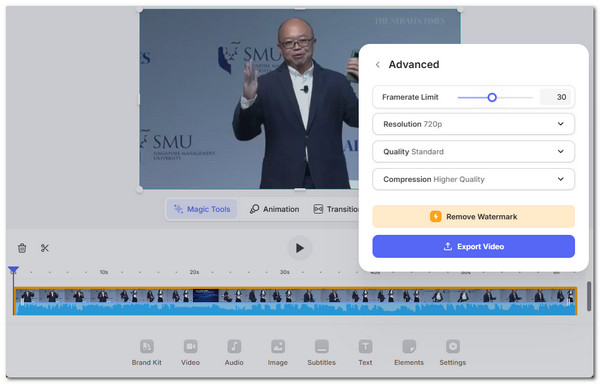
主な特徴:
• ソフトウェアを必要とせず、オンラインで直接 FPS を調整します。
• プレビュー付きのシンプルなドラッグ アンド ドロップ インターフェイス。
• トリミング、字幕、フィルターなどの追加ツール。
Videobolt – 透かしなしの無料FPSチェンジャー
もう一つのウェブベースの無料動画フレームレート向上ツールはVideoboltです。アカウント登録なしで動画のフレームレートを簡単に変更できます。好みに応じて、12、15、24、25、30、50、60fpsのプリセットオプションから選択できます。設定が完了したら、結果をプレビューし、すぐにダウンロードできます。何より素晴らしいのは、このツールは完全に無料で、動画に透かしが入らないことです。
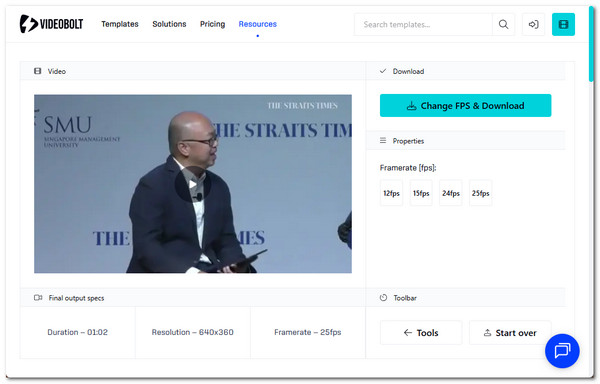
主な特徴:
• プリセットの FPS 値 (12~60 fps) から選択します。
• MP4、MOV、AVI などの標準的なビデオ形式に対応します。
• ダウンロードには透かしは入りません。
| 3つの最高のFPSビデオブースターツール | 使いやすさ | FPSオプション | 追加機能 | 透かし |
| 4Easysoft トータルビデオコンバータ | 初心者向けのデスクトップソフトウェア | 最大60fps | 変換、編集、圧縮、品質向上 | いいえ |
| VEED.io | ブラウザベースの直感的なインターフェース | 最大60fps | 編集ツール: トリム、字幕、フィルター | はい(無料版) |
| ビデオボルト | とても簡単、登録不要 | プリセット(12~60 fps) | FPS変換のみに焦点を当てています | いいえ |
結論
動画のfpsを上げるのに最適な無料オンラインツールがどれか分かったので、さあ、動画のフレームレートを上げる旅を始めましょう!紹介したオンラインツールを使うか、最高で最も簡単で効果的なツールを使うか、どちらかを選ぶことができます。 4Easysoft トータルビデオコンバータこのツールを使えば、FPSを素早く向上させるだけでなく、優れた出力も得られます。ブラウザでこのツールの公式ウェブサイトにアクセスし、ダウンロードして今すぐご利用ください。


